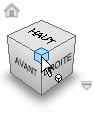
Définit les préférences d'utilisation de l'outil ViewCube.
Mode d'accès
Sous l'onglet Outils  le groupe de fonctions Options
le groupe de fonctions Options  Options d'application, cliquez sur l'onglet Affichage, puis sur ViewCube
Options d'application, cliquez sur l'onglet Affichage, puis sur ViewCube ![]() .
.
Cliquez avec le bouton droit de la souris sur l'outil ViewCube et sélectionnez Options.
Options
- Afficher le ViewCube lors de la création de la fenêtre
-
Lorsque cette option est sélectionnée, l'outil ViewCube s'affiche par défaut dans la fenêtre graphique.
- Toutes les vues 3D
-
Affiche l'outil ViewCube dans toutes les vues 3D.
- Uniquement dans la vue active
-
Limite l'affichage par défaut de l'outil ViewCube à la vue en cours.
- Position à l'écran
-
Place l'outil ViewCube dans un coin quelconque de l'écran. Dans la liste déroulante combinée Position à l'écran, sélectionnez En haut à droite, En bas à droite, En haut à gauche ou En bas à gauche.
- Taille du ViewCube
-
Définit la taille de l'outil ViewCube sur Très petit format, Petit format, Normal ou Grand format.
- Opacité inactive
-
Lorsque le curseur se trouve à proximité de l'outil ViewCube, le cube et toutes les commandes supplémentaires s'affichent entièrement opaques. Lorsque le curseur est éloigné de l'outil ViewCube, les commandes supplémentaires (hormis le bouton Début) ne s'affichent pas. Vous pouvez afficher l'outil ViewCube et le bouton Début avec un niveau d'opacité réduit. Spécifie l'opacité lorsque le curseur est distant (inactif) de l'outil ViewCube.
Lors du déplacement sur le ViewCube
Accrocher à la vue la plus proche Lorsque vous le faites glisser, l'outil ViewCube et la scène pivotent à la manière d'une sphère de rotation. Si l'option Accrocher à la vue la plus proche est sélectionnée, le point de vue s'accroche à la vue fixée qui est proche de façon angulaire.
Lors du clic sur le ViewCube
- Ajuster à la vue lors du changement de vue
-
Si cette option est activée, l'outil ViewCube pivote autour du centre de la scène et effectue un zoom arrière afin que la scène corresponde au point de vue. Lorsque vous faites glisser l'outil ViewCube, la vue est modifiée pour afficher le centre de la scène avant le déplacement (sans effectuer de zoom). Au cours du déplacement, ce centre est utilisé comme point de pivot.
Si cette option n'est pas sélectionnée, le fait de cliquer ou de déplacer l'outil ViewCube permet de faire pivoter la vue autour du point de pivotement actuel. Toutefois, la vue n'est pas centrée et n'effectue pas de zoom avant ou arrière.
- Utiliser des transitions animées lors du changement de vue
-
Une transition animée s'affiche lorsque vous cliquez sur une section de l'outil ViewCube. Cela vous aidera à visualiser la relation spatiale entre le point de vue actuel et le point de vue sélectionné.
Remarque : Lorsque vous parcourez des scènes 3D contenant de nombreux éléments géométriques, la fréquence des images de l'application peut chuter de manière significative. Il est difficile pour le système de bien animer la transition entre les points de vue. - Maintenir le modèle droit
-
Lorsque vous cliquez sur des arêtes, des coins ou des faces de l'outil ViewCube, cette option fait pivoter le point de vue afin d'éviter que la scène ne soit orientée à l'envers.
Orientation par défaut du ViewCube
Définit les préférences pour l'orientation par défaut de l'outil ViewCube Lorsque vous créez une pièce ou un ensemble à partir d'un gabarit, il hérite de l'orientation du gabarit de base.
- Plan de la vue avant
-
Définit le plan d'espace du modèle sur l'alignement prévu du plan avant de l'outil ViewCube.
- Plan de la vue de dessus
-
Définit le plan d'espace du modèle sur l'alignement prévu du plan dessus de l'outil ViewCube.
Paramètres du document
Définit les préférences pour l'affichage de la boussole. L'affichage est désactivé par défaut.
- Afficher la boussole sous le ViewCube
-
Définit les préférences d'affichage de la boussole.
- Angle nord
-
Définit l'angle entre la face avant de l'outil ViewCube et la direction nord de la boussole.